8 beste iPhone -ringetoner for telefonvarsler
Som standard kommer smartenheten din, det være seg iPhone eller Android -telefon, med mange gratis ringetoner som du kan bruke til alle telefonvarsler. Imidlertid vil det være tilfeller der du har den samme ringetonen som vennene dine, som du ikke kan gjenkjenne hvis telefonen ringer. Dette skjer vanligvis når du har de samme enhetene, og det er også grunnen til at du har det samme settet med ringetoner.
Men når du vet hvordan lage din egen ringetone, dette vil ikke være belastende for deg lenger. Etter dette hoppet lærer du hvordan du lager din egen ringetone på iPhone og Android -enheter mens vi tenker på noen av de beste programvarene for ringetoner.
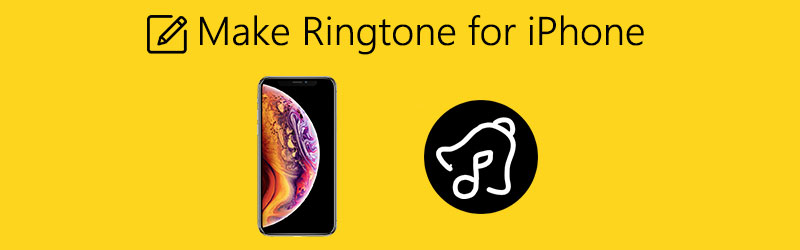

Før du skriver, hvordan tester vi programvare for innlegg:
Ansvarsfraskrivelse: Alt innholdet på nettsiden vår er skrevet av mennesker i redaksjonen vår. Før vi skriver, gjør vi dype undersøkelser om emnet. Deretter tar det oss 1-2 dager å velge og teste verktøy. Vi tester programvare fra enhets- og systemkrav, funksjoner, brukeropplevelse osv. For å gjøre testen vår mer omfattende, ser vi også på anmeldelsesnettsteder, som G2, Trustpilot, etc., for å samle ekte brukers erfaringer for referanse.
Del 1. Topp 5 programmer for ringetoner
1. Vidmore Video Converter
Hvis du har blitt lei av standardringetonen din, Vidmore Video Converter kan hjelpe deg med å lage en tilpasset ringetone for enheten din. Det kan enkelt hente lyd fra videofilen.
I tillegg til denne funksjonen, lar Video Converter by Vidmore deg kutte lydfiler for å forkorte eller kutte en lang introduksjon til lyden. Som vi vet, kjører ringetoner vanligvis i en 30 sekunders sløyfe. Som sådan må du trimme eller kutte lyden for å sette den som ringetone. På den annen side kan du også slå sammen flere sanger til en enkelt fil og ordne dem i rekkefølge etter dine preferanser. La oss nå lære hvordan du gjør en sang til en ringetone ved å følge trinnene nedenfor.
Trinn 1. Last ned og installer programvaren
Først og fremst må du laste ned appen og deretter installere den etterpå. Kjør programmet på datamaskinen din, og du bør se det kjørende grensesnittet.
Trinn 2. Importer og rediger klippet
Deretter importerer du lydklippet du vil lage ringetonen til. Bare klikk på I tillegg til ikonet fra hovedgrensesnittet og velg målklippet. Når klippet er lastet inn i appen, klikker du på klipp -ikonet. Fra redigeringspanelet velger du delen du vil fjerne og beholde ved å flytte start- og sluttglidebryterne. Hvis du er fornøyd med resultatene, klikker du på Lagre knapp.
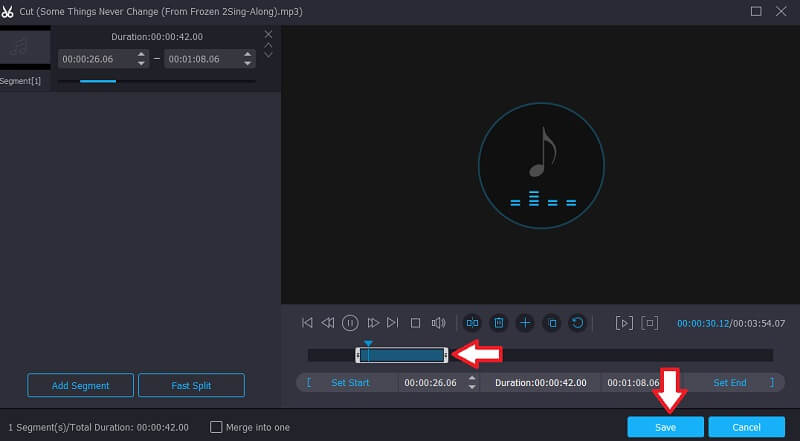
Trinn 3. Velg utdataformat
Deretter bretter du ut Profil -menyen og velg et utdataformat for ringetonen fra Lyd kategorien. Du kan også gjøre den samme metoden for å lære hvordan du lager en ringetone fra en video ved å velge et lydformat for videoen som er lastet inn i programmet.
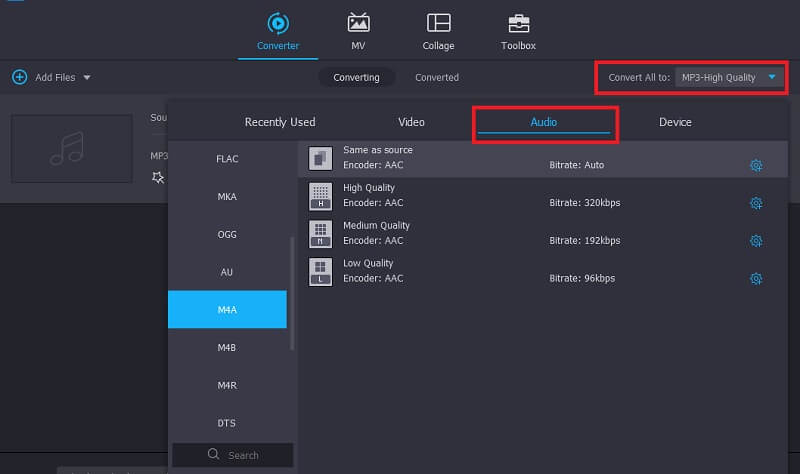
Trinn 4. Lagre den endelige versjonen
Når du er ferdig med alle nødvendige endringer, velger du en filplassering og klikker på Konverter alle -knappen for å gjengi filen.
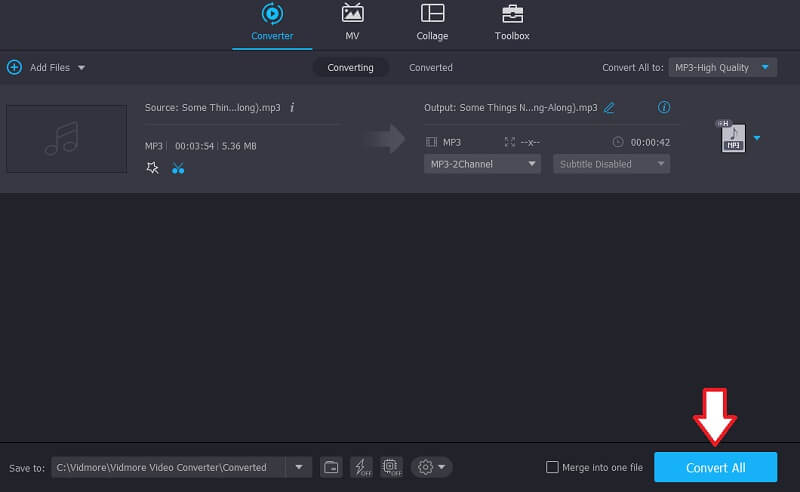
2. Online MP3 Cutter
Hvis du vil lære å lage en tilpasset ringetone på iPhone online, bør du vurdere å bruke Online MP3 Cutter av 123apps. Denne nettappen har en nyttig funksjon som lar deg generere en ringetone av høy kvalitet. Med den kan du lagre utdatafilen til iPhone-kompatible formater som M4R. I tillegg vil du kunne klippe sangen for å gjøre den 30 eller 40 sekunder lang og angi den som ringetone for iPhone. I trinnene nedenfor viser vi deg hvordan du gjør en sang til en ringetone på iPhone.
Trinn 1. For å starte, besøk den offisielle websiden til programmet ved hjelp av en hvilken som helst nettleser på datamaskinen din.
Steg 2. Klikk på Åpen fil -knappen på hovedgrensesnittet til verktøyet og velg sangen du vil lagre som ringetone.
Trinn 3. Derfra kan du trimme lyden til 40 sekunder lang ringetone, legge til effekter som fade in og fade out.
Trinn 4. Deretter klikker du rullegardinmenyen for lydformater og velger m4r som er det tiltenkte formatet for iPhone-ringetonen. Klikk på Lagre for å bekrefte endringene.
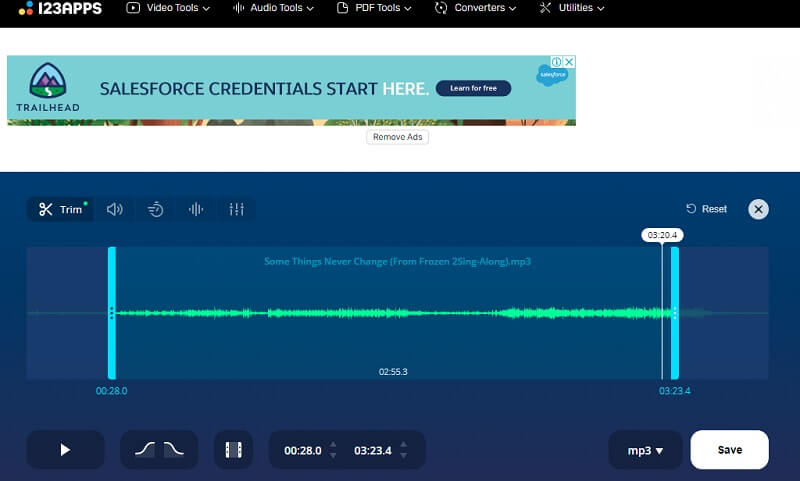
3. Mad Ringtones
Når som helst du vil få en ringetone skreddersydd for iPhone -enheten din, er Mad Ringtones by Zedge stedet å være. Det er mange ferdige iOS-ringetoner som du kan angi som iPhone-ringetone. Du kan velge enkle ringetoner eller gå til blandede lydbånd som får ringetonen til å skille seg ut. Bortsett fra det, hvis du savnet ringetonen fra gamle iPhone -versjoner, tilbyr nettstedet ringetoner fra de eldre til de nyeste iOS -modellene. Vil du vite hvordan du lager en sang til ringetonen din på iPhone fra dette nettstedet? Ta instruksjonsguiden nedenfor som referanse.
Trinn 1. Gå til nettstedet til Mad Ringtones by ZEDGE, og du vil se en haug med ringetoner som er klare til nedlasting.
Steg 2. Bla gjennom og lytt gjennom ringetoner på nettstedet. For å lytte til den valgte sangen, klikker du bare på Spille knapp.
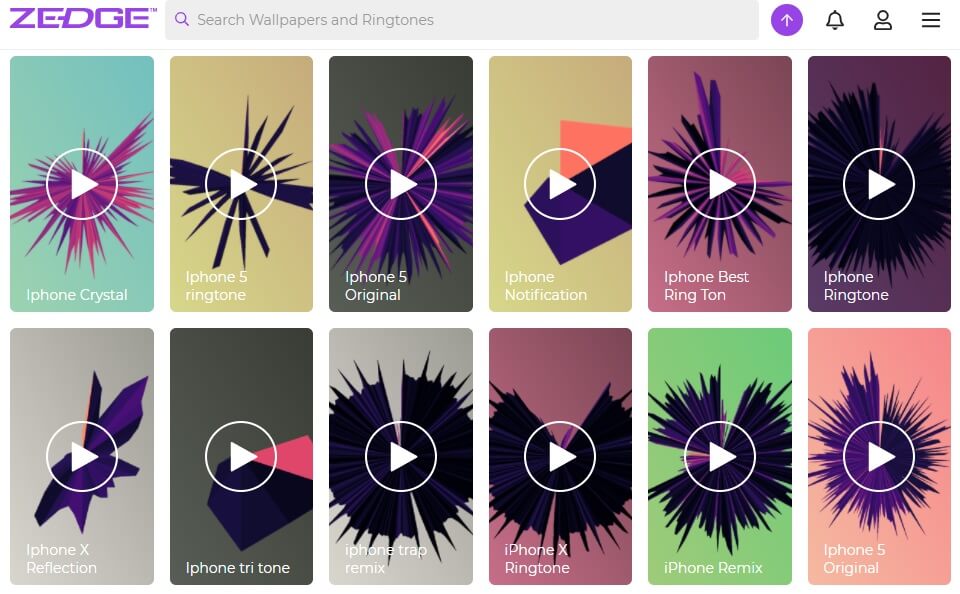
Trinn 3. Klikk deretter på tittelen på ringetonen etterfulgt av nedlasting -knappen øverst til høyre i grensesnittet for å laste ned ringetonen.
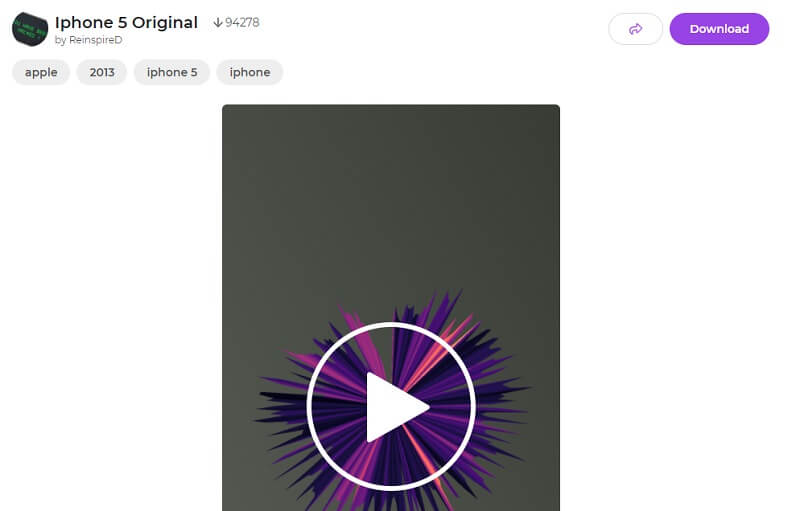
4. Melofania
Melofonia er et annet program for ringetoner som lar deg lage en tilpasset ringetone. I hovedsak er den utstyrt med grunnleggende musikkredigeringsverktøy der du kan kutte deler av lyd og eksportere lyden enten som M4R- eller MP3 -lydformat. Det er enkelt som ABC når du lager en ringetone med dette verktøyet, finn ut nedenfor.
Trinn 1. Start Melofania i nettleseren din for å nå hovednettstedet.
Steg 2. Klikk på Laste opp -knappen og importer sangen du vil angi som ringetone. Alternativt kan du velge å trekke ut og redigere lyd fra YouTube -videoer og vite hvordan du lager en video til en ringetone.
Trinn 3. Velg delen du trenger ved å flytte glidebryterne og trykke på Lag ringetone knapp.
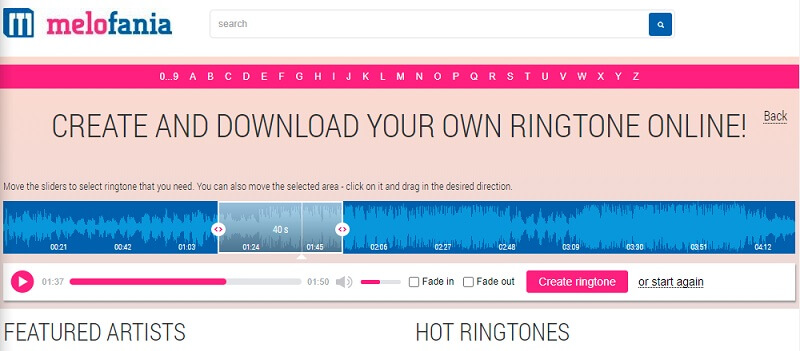
5. Ringer
Hvis du leter etter en annen online ringetonerprodusent for iPhone, bør du ikke lete lenger enn Ringer. Ikke bare kan den lage en ringetone for iPhone, men også for Android -enheter som lar deg behandle filer som MP3, M4A, AAC, FLAC, OGG og mange andre. Det kan beskjære lyd ved å angi varigheten med sekunder, samt bruke glidebryterne for din bekvemmelighet. Trinnene nedenfor viser deg hvordan du lager din egen ringetone.
Trinn 1. Besøk Ringer ved å bruke hvilken som helst nettleser på datamaskinen din.
Steg 2. Importer et lydklipp ved å klikke på LAST OPP FILER knappen fra programmets hovedgrensesnitt.
Trinn 3. Etter å ha lastet opp sangen, merker du den delen av lyden du vil beholde og lager som ringetone.
Trinn 4. Velg mellom MP3 og M4R som utdataformat. Klikk deretter på LAG RINGTONE for å bekrefte endringene.
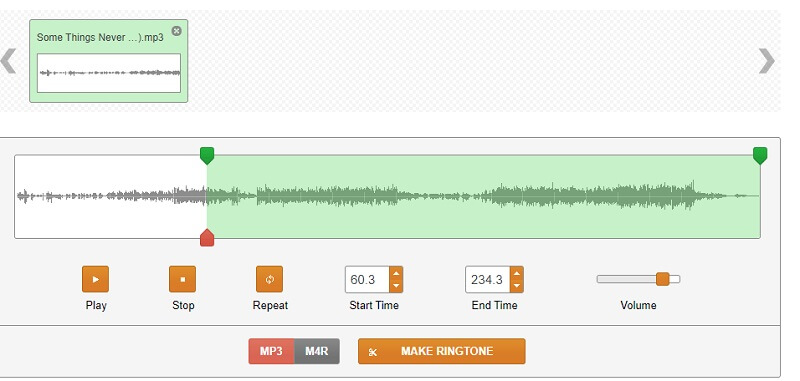
Del 2. Hvordan lage ringetone på iPhone
1. GarageBand
Garageband er en mobilapp som du kan bruke til å lære hvordan du lager din egen ringetone på en iPhone. Den har et moderne og profesjonelt brukergrensesnitt fullpakket med opptak og miksing. Med den kan du nyte mange lyder og sløyfer fra det store biblioteket som du kan integrere i musikkopptaket ditt. Forvent at du vil vite hvordan du lager en ringetone i Garageband mens du utforsker flere av funksjonene.
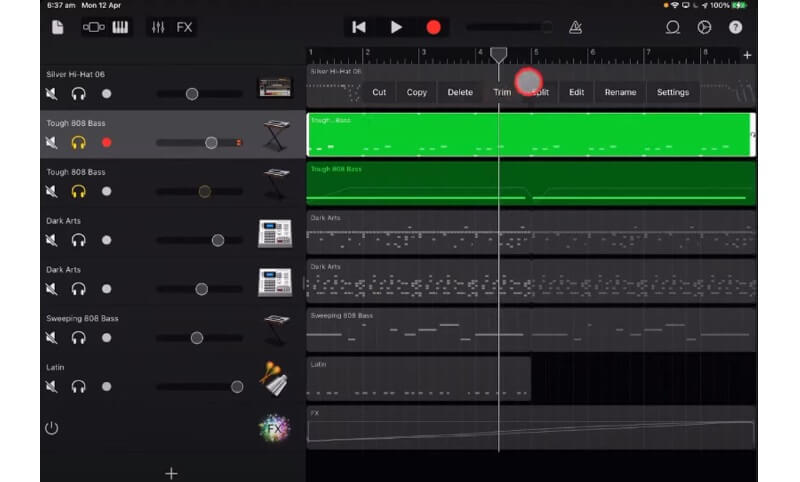
2. RingTune
ZEDGE har også en mobilversjon for nedlasting av ringetoner som kalles RingTune. På samme måte kommer den med en omfattende samling ringetoner som du fritt kan få uten medlemskap. Videre kan du også velge blant kategoriene i henhold til ringetoner du liker å høre.
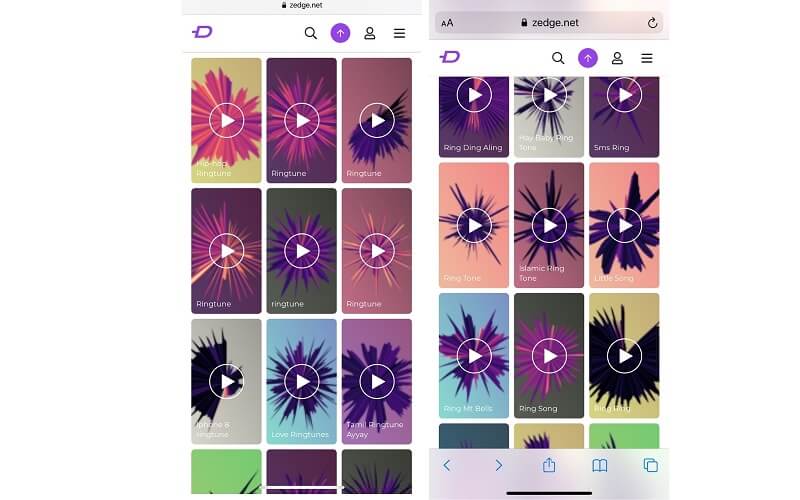
3. Hokusai Audio Editor
En annen mobilapp som er verdt å prøve for å lage en ringetone på en iPhone, er Hokusai Audio Editor. Det er et sett med funksjoner som er nyttige for å redigere lyder som klipping, trimming, spesialeffekter og filtre. Bortsett fra det kan du også justere volumnivået, dempe og få tilgang til kjente mobilbevegelser. Dette inkluderer knipe- og sveipebevegelser.
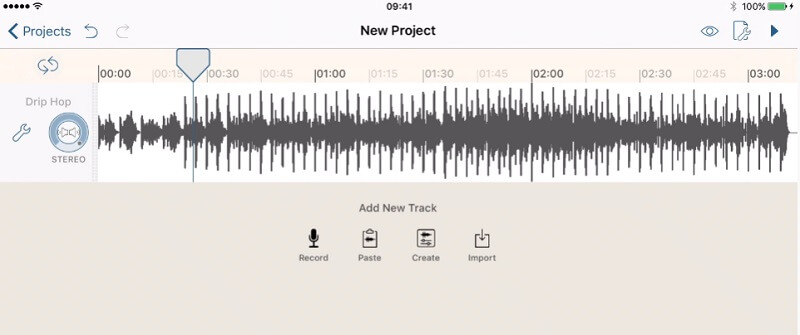
Del 3. Vanlige spørsmål om Ringtone Maker
Hvordan lage en ringetone for iPhone uten iTunes?
Hvis du er en av de som ikke er fornøyd med iTunes for å lage ringetoner, kan du vurdere verktøyene ovenfor for å utføre denne jobben. Bare følg samme fremgangsmåte for å lage ringetoner.
Hvordan lage en sang til en ringetone på Android?
Det er spesifikke apper du kan bruke for Android for å gjøre en sang til en ringetone for Android -enheten din. Et av de populære valgene er RingDroid. Samme med de nevnte løsningene, dette har grunnleggende trim- og sammenslåingsmuligheter for å hjelpe deg med å lage ringetoner til Android -enheten din.
Kan jeg endre navnet på ringetonen min?
Ja. Blant verktøyene som er nevnt ovenfor, lar Vidmore deg ikke bare lage en ringetone, men lar også brukerne gi nytt navn til ringetonen for å gjøre den mer personlig.
Konklusjon
Du har kanskje blitt lei av å bruke de samme ringetonene på iPhone om og om igjen. De ovennevnte måtene videre hvordan lage din egen ringetone for iPhone er utviklet for denne typen behov. Gjennom disse kan du lage den kuleste ringetonen selv uten å ha tekniske ferdigheter.


